笔记本重装系统步骤,小编教你笔记本怎么重装win xp系统
- 分类:教程 回答于: 2018年04月19日 10:00:00
现在大部分笔记本使用的是win10和win8系统,但是也有很多地方使用的是xp系统。比如一些学校和一切企业,需要使用xp系统。当xp系统损坏的时候,笔记本要如何进行重装xp呢?下面,小编就给大家带来了笔记本重装win xp系统的图文方法。
与台式电脑相比笔记本电脑既保留了原有电脑的功能,又在那基础上把台式电脑的液晶屏、主机、键盘、鼠标何为一体,解决了台式电脑没办法带出门的缺点。不过,笔记本更容易出现各种问题,装系统的频率也比较频繁,那么笔记本怎么重装win xp系统?下面,小编就来跟大家分享笔记本重装win xp系统的经验。
笔记本怎么重装win xp系统
准备工作:
1、当前系统可以正常运行,备份重要文件
2、操作系统:下载笔记本ghost xp
相关教程:
下载xp系统之后,使用winRAR等工具解压到C盘之外的分区,如F盘
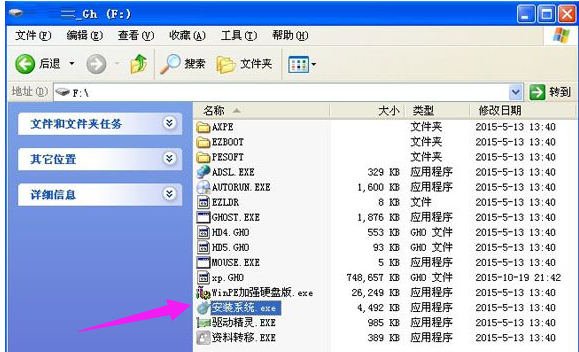
安装xp图-1
双击“安装系统.exe”打开OneKey ghost,选择安装在C盘,点击确定

安装xp图-2
弹出提示框,询问是否立即重启,点击是即可重启

重装系统图-3
接着电脑自动重启,开始执行winxp系统一键重装步骤

重装系统图-4
最后启动进入winxp系统桌面,即可完成一键重装。

重装系统图-5
关于笔记本重装win xp系统,小编跟大伙讲到这里。
 有用
26
有用
26


 小白系统
小白系统


 1000
1000 1000
1000 1000
1000 1000
1000 1000
1000 1000
1000 1000
1000 1000
1000 1000
1000 1000
1000猜您喜欢
- 电脑重装系统xp的方法步骤2022/08/27
- 电脑系统怎么重装xp系统2022/09/05
- 老毛桃一键重装系统教程2016/10/29
- 教你联想系统还原的方法2021/09/01
- 联想小新重装系统的步骤2023/02/15
- 装机吧一键重装系统win10教程..2016/08/18
相关推荐
- 纯净版系统win7下载安装教程..2021/11/27
- 电脑打不开怎么重装系统教程..2022/10/05
- 电脑cpu温度多少正常2023/04/13
- 笔记本一键重装系统2022/05/01
- 回收站怎么找回不见的数据教程..2023/04/19
- excel表格中输入法怎么打出进度条的步..2022/04/21

















